Excel中正確輸入分數形式並能參與運算的簡單教程
- WBOYWBOYWBOYWBOYWBOYWBOYWBOYWBOYWBOYWBOYWBOYWBOYWB轉載
- 2024-03-30 09:16:361422瀏覽
在Excel中正確輸入分數形式並能參與運算的簡單教程 Excel中正決定輸入分數形式並參與運算是許多使用者常遇到的問題。 php小編蘋果彙整了一些簡單易行的方法,幫助讀者輕鬆應對這項挑戰。透過本教程,讀者將學會如何在Excel中正確輸入分數形式,並掌握如何進行基本運算,讓Excel處理分數資料變得更有效率且更準確。
1、開啟Excel表格,在儲存格中輸入11/19,按enter後儲存格顯示的是4/7,並不是我們想要的分數形式。
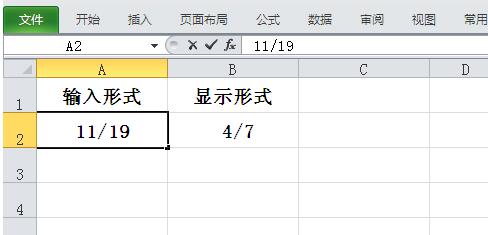
2、若是帶有整數部分的分數如何輸入,例如輸入3又7分之3,在儲存格中輸入整數3,再依序輸入空格,3/7,然後看到的就是分數形式了,編輯欄內顯示的還是數字3.42857......,並且能參與運算。
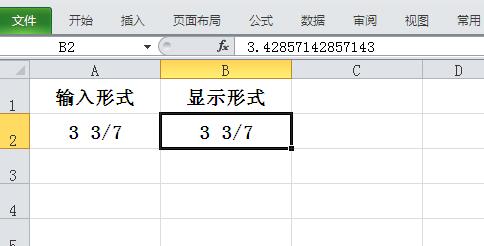
3、若是不帶有整數部分的分數如何輸入,例如輸入5分之1,輸入0,空格,再輸入1/5,然後顯示的就是分數1/ 5,0就自動隱藏了。
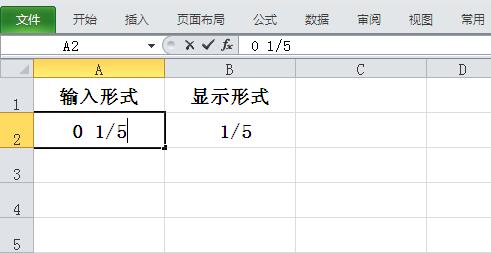
4、若輸入的分數是分子和分母公約數為2及以上的,例如要輸入3/9,輸入0,空格,3/9,然後看到顯示的是1/3,Excel會自動進行約分處理,顯示為最簡形式,若輸入的是9/3,則會顯示為整數3。
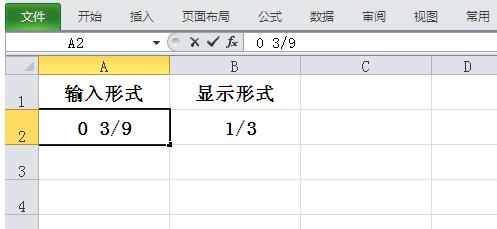
5、若輸入的是分子比數母大的分數,例如輸入19/5,首先還是先輸入0,再輸入空格,19/5,我們看到單元格裡顯示的是3又5分之4(3 4/5),excel會自動運算,顯示為整數真分數。
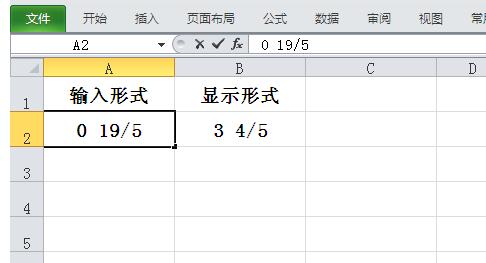
6、下面在B5、B6儲存格中分別輸入分數2 2/7和3 3/5,在儲存格B7中求B5 B6的和,然後我們可以看到和為5 8/9。
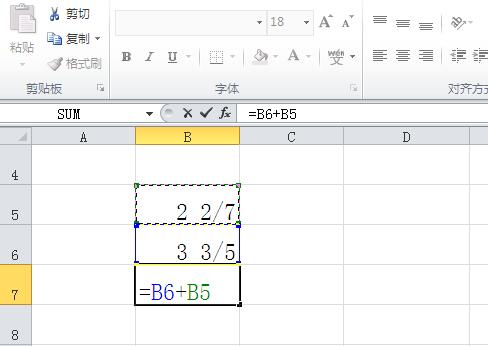
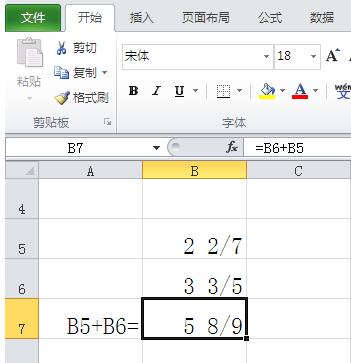
以上是Excel中正確輸入分數形式並能參與運算的簡單教程的詳細內容。更多資訊請關注PHP中文網其他相關文章!
陳述:
本文轉載於:zol.com.cn。如有侵權,請聯絡admin@php.cn刪除

